Кольори створюють зображення. Вони впливають на емоції, атмосферу та загальний ефект відео. У цьому туторіалі я покажу тобі, як ефективно працювати з LumetriColorу Premiere Pro CC, щоб оформити твої відео професійно. Ми обговоримо основикольорокорекції та я дам тобі поради, як оптимально реалізувати кольорові корекції.
Найважливіші висновки
- Lumetri Color пропонує різні інструменти для корекції кольору та кольорокорекції.
- Проста корекція є першим кроком до створення єдиної кольорової палітри.
- Подумай, у якій кольоровій гамі ти працюєш, щоб досягти гармонійного загального вигляду.
- Використовуй скоупи, щоб краще контролювати кольорові корекції та отримати точне зображення.
Покрокова інструкція
Крок 1: Перехід до області кольору
Щоб почати кольорокорекцію, клікни на область "Колір" у верхній панелі меню Premiere Pro. Як тільки ти натиснеш, інтерфейс програми зміниться. Це дозволить тобі краще отримати доступ до інструментів, які тобі потрібні для кольорової корекції.
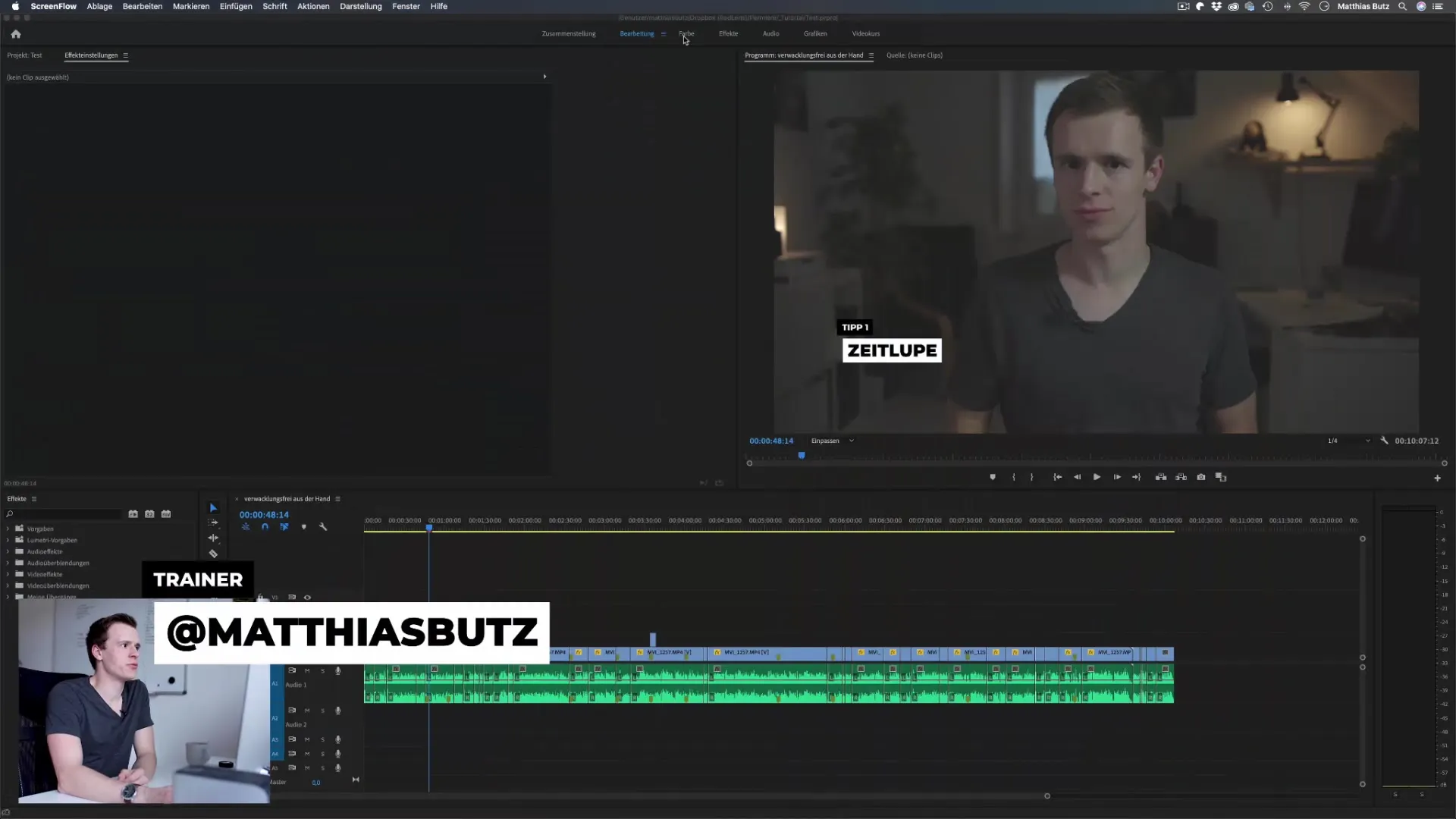
Крок 2: Вибір та редагування кліпу
Перемісти курсор над кліпом на таймлайні. Кліп автоматично вибереться, щоб ти міг зосередитися на ньому. Зверни увагу, що кольорова корекція спочатку виконується для кожного кліпу окремо. Це означає, що зміни, які ти вносиш, стосуються лише вибраного кліпу та не впливають на інші кліпи на таймлайні.
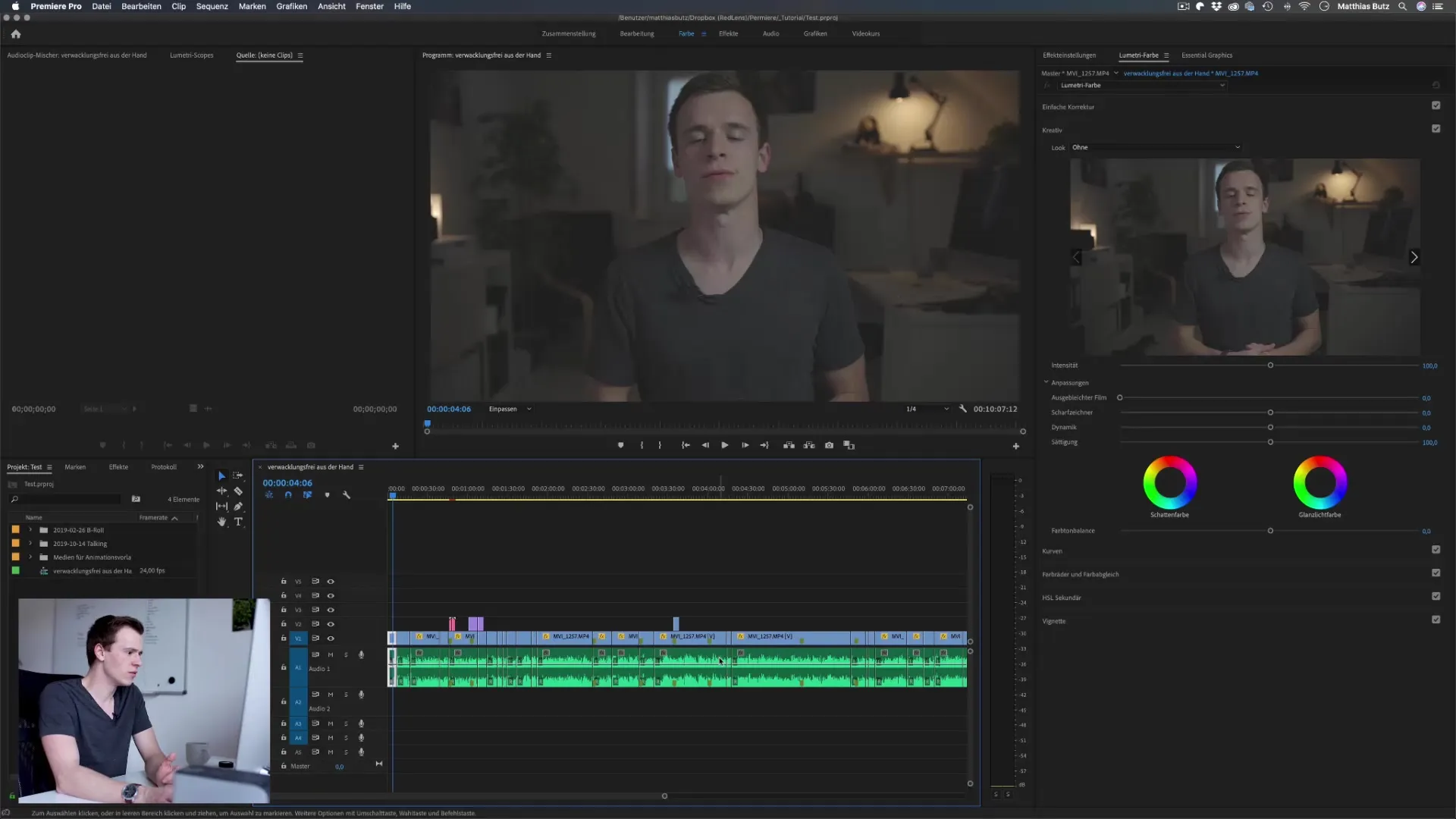
Крок 3: Виконати просту корекцію
Я рекомендую почати з "простої корекції". Ця функція особливо корисна, якщо ти використовував лог-профіль, який часто забезпечує плоский вигляд. Спочатку завантаж необхідні LUT (таблиці перетворення кольорів), які підходять для твоєї камери. Ці LUT допоможуть тобі підвищити контрастність та колір відеоматеріалу.
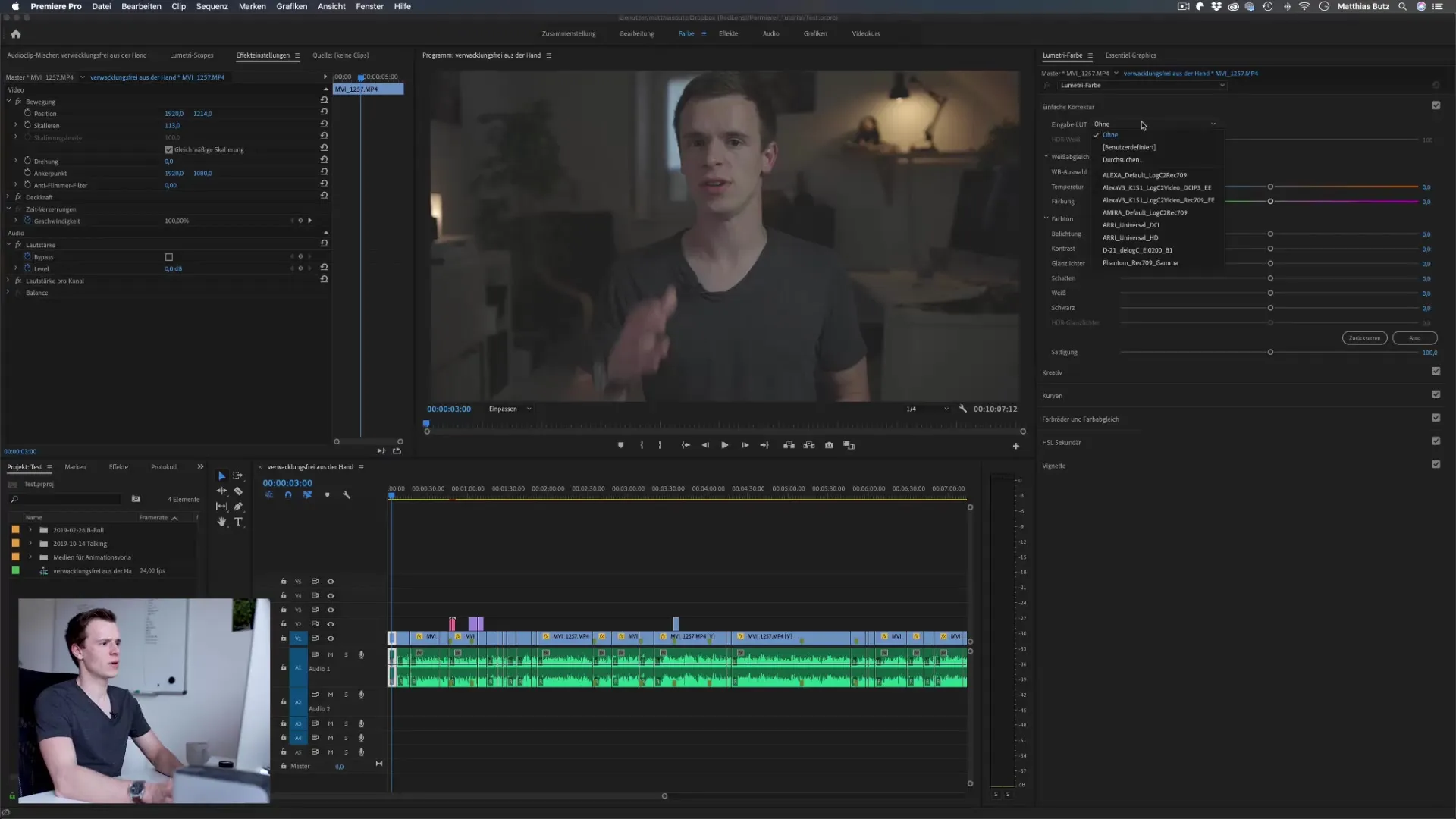
Крок 4: Налаштування балансу кольору
Ти можеш помітити, що колір твого кліпу не є оптимальним. Особливо при занадто теплих зйомках ти можеш налаштувати кольорову температуру в області Lumetri Color. Використовуючи повзунки температури та відтінку, ти можеш виконати необхідні корекції, щоб отримати більш холодне, реалістичне зображення.
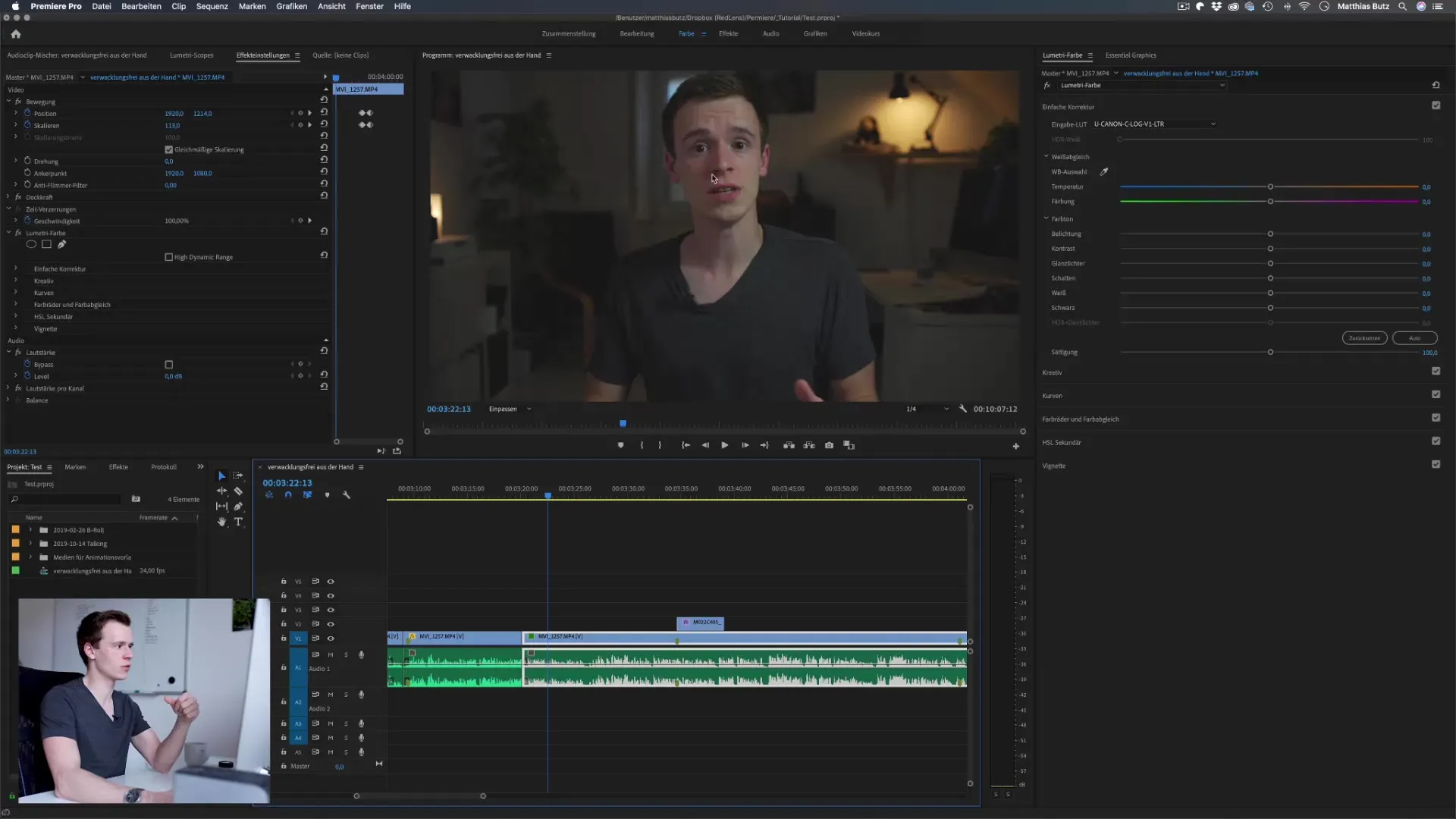
Крок 5: Налаштування експозиції та контрасту
Тепер у тебе є можливість регулювати експозицію. За допомогою цього повзунка ти можеш рівномірно освітлити або затемнити все зображення. Поруч ти знайдеш повзунок контрасту, з яким ти можеш переконатися, що темні області зображення набирають глибини, а світлі області чіткіше виділяються.
Крок 6: Тонова корекція
Тут ти можеш налаштувати повзунки для світлих ділянок, тіней, чорного та білого. Під час налаштування повзунка світлих ділянок, ти можеш впливати на яскравіші частини зображення, щоб надати більше динаміки твоєму відео. Для тіней у тебе є можливість освітлити темні ділянки зображення, що покращує загальний контраст.
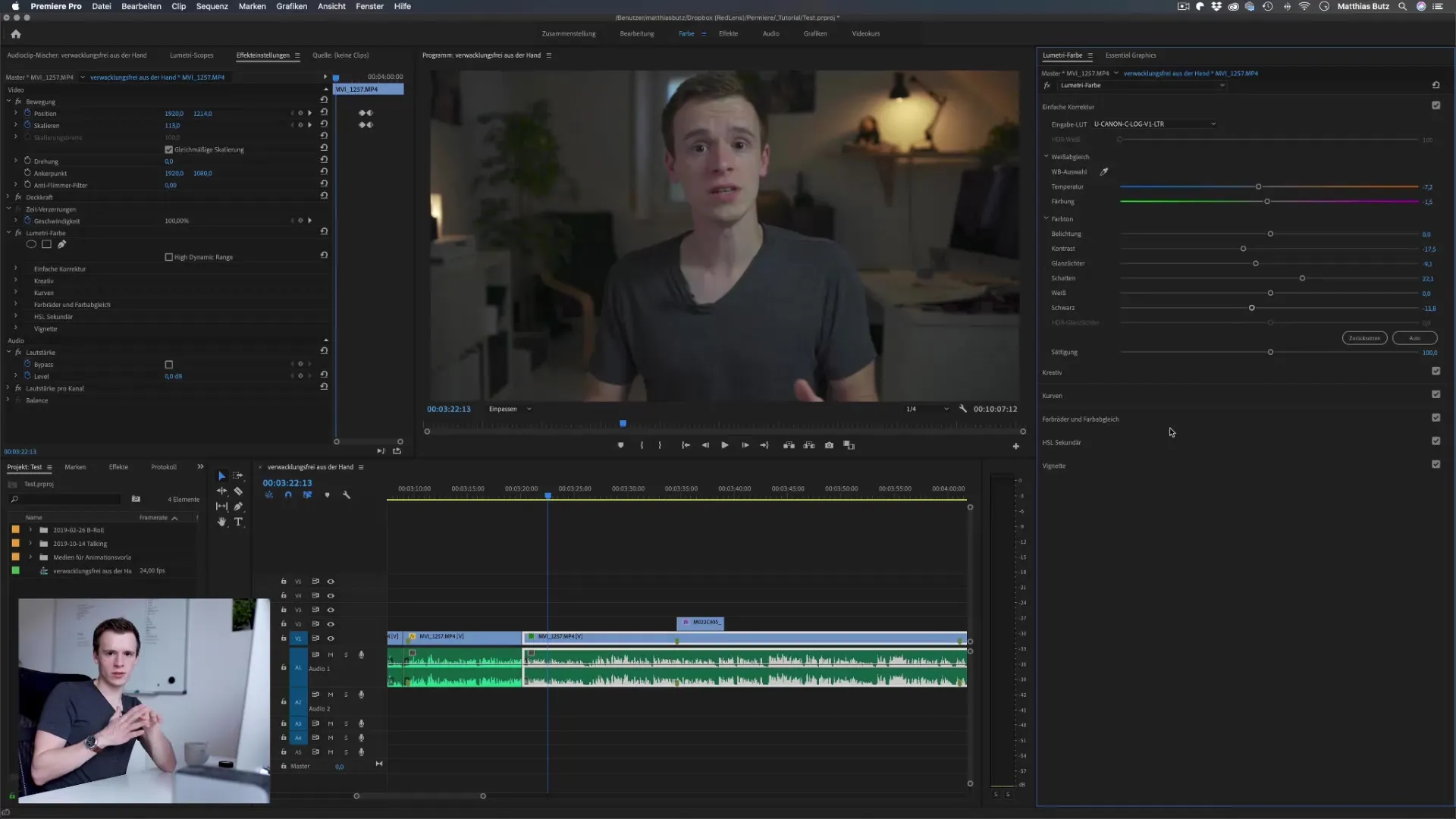
Крок 7: Насиченість кольору
Останнім кроком у простій корекції є насиченість. Ти можеш підвищити насиченість, щоб надати кольорам більше яскравості, або знизити її, якщо прагнеш стилізованого чорно-білого вигляду. Ці корекції є очевидними і дуже ефективними для презентації твого відео.
Крок 8: Використання скоупів
Іншим важливим інструментом у кольорокорекції є скоупи. Скоупи пропонують тобі візуальний аналіз твого зображення та допомагають зрозуміти, як кольори співвідносяться з оптимальними значеннями. Інколи це може стати сюрпризом, наскільки кольори відходять від ідеалу.
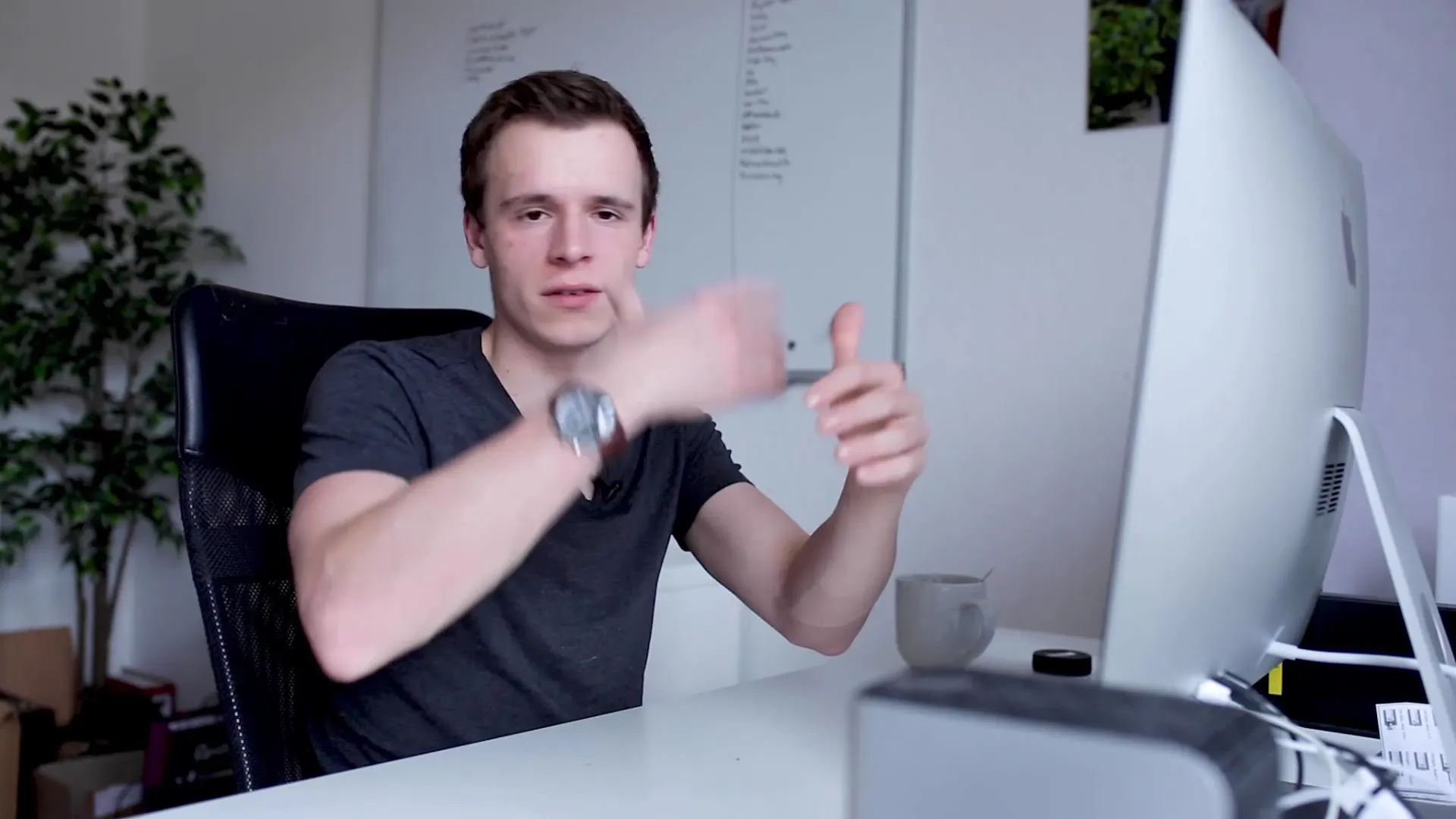
Підсумок – Lumetri Color у Premiere Pro CC: Основи кольорокорекції
Протягом цього посібника ти дізнався, як важливо правильно налаштовувати кольори для відео. Працюючи з основними налаштуваннями в Lumetri Color, ти можеш ефективно налаштовувати свої кліпи, щоб вони гармонійно поєднувалися та набували професійного вигляду.
Часті питання
Як я можу застосувати LUT?Ти можеш застосувати LUT, імпортуючи його в область Lumetri Color та застосовуючи до свого кліпу.
Що я можу зробити, якщо мої кольори відображаються неправильно?Перевір калібрування свого монітора та використовуйте скоупи для аналізу своїх кольорів.
Де я можу знайти хороші LUT?Безкоштовні LUT доступні в Інтернеті, багато веб-сайтів пропонують колекції для різних камер.
У чому різниця між кольоровою корекцією та кольорокорекцією?Кольорова корекція – це налаштування кольорів для досягнення однорідного вигляду, тоді як кольорокорекція вносить креативність і створює специфічні вигляди.
Як часто я повинен використовувати автоматичні функції?Автоматичні функції можуть бути корисними, але вони не завжди дають оптимальні результати. Не покладайся виключно на них.


